windows11怎么退回windows10
很多用户在自己手动更新或者是系统推送Windows11更新之后出现了各种问题,导致电脑不能正常使用的话,都想要知道windows11怎么退回windows10?下面就让小编给大家介绍一下具体的退回教程。
图文教程
1、win+i组合键唤出【设置】界面,然后在界面右边上划功能,在下方找到【恢复】选项功能,点击进入到界面中;
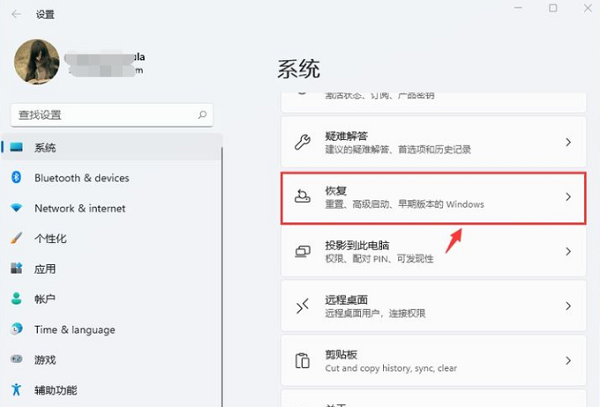
2、然后在此界面中点击中间位置的【以前版本的Windows】右边的【返回】按钮,点击后就会出现蓝色的准备中,等待下一步即可;
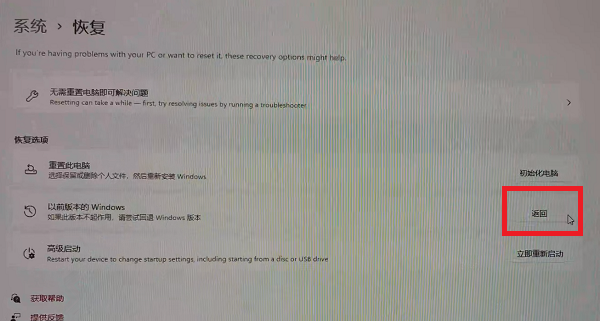
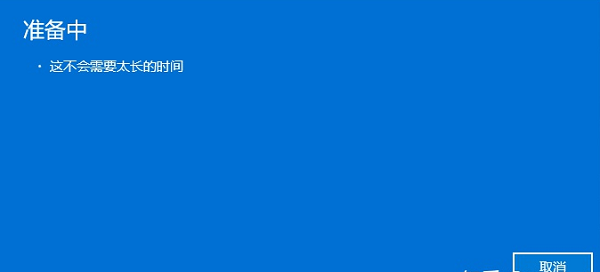
3、然后在弹出的退回原因中,随意的点击选择退回原因,或者是自己输入退回原因即可;
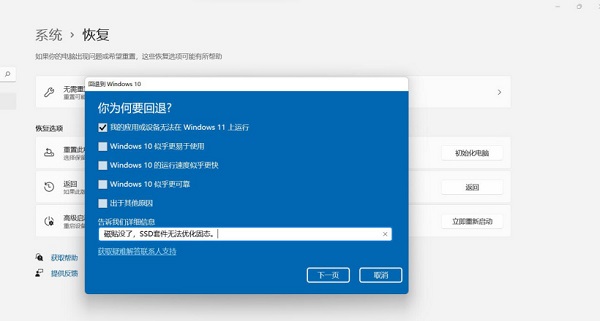
4、然后会出现下一步,我们只需要按照系统提示【下一步】,然后在最后弹出的窗口中点击【回退到window10】即可完成退回的教程,点击后电脑会自动重启,整个过程大概需要三分钟左右,重新开机以后就会恢复到windows10系统。
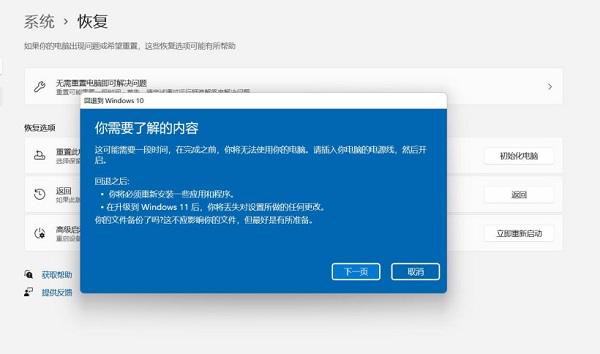
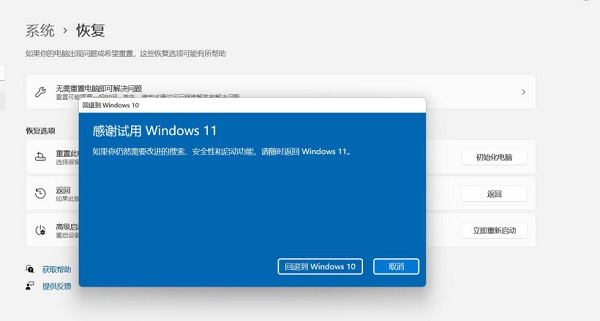
视频教程
分享:
相关推荐
- 【windows】 win11最新版本号是多少 01-10
- 【windows】 windows设置在哪 10-31
- 【windows】 win11微信怎么清理内存 05-31
- 【windows】 win10微信怎么清理内存 05-31
- 【windows】 win11怎么拍照录像呢 05-30
- 【windows】 电脑怎么拍照Windows10 05-30
- 【windows】 注册表怎么打开 05-29
- 【windows】 查看电脑配置的cmd命令是什么 05-28
- 【windows】 win11注册表怎么打开 05-27
- 【windows】 查看电脑配置在哪里找 05-26
本周热门
-
telnet端口不通怎么解决 2020/05/15
-
telnet命令怎么用 2020/05/15
-
最右纸飞机怎么看附近的人 2020/03/13
-
win10麦克风已经调最大怎么声音还是很小 2020/03/14
-
win11虚拟机怎么打开 2022/03/16
-
win11mac地址怎么查看 2022/04/28
-
注册表怎么打开 2022/05/29
-
Windows中的公文包是什么?有什么作用? 2013/08/04
本月热门
-
telnet端口不通怎么解决 2020/05/15
-
telnet命令怎么用 2020/05/15
-
注册表怎么打开 2022/05/29
-
win10麦克风已经调最大怎么声音还是很小 2020/03/14
-
win11最新版本号是多少 2024/01/10
-
win11mac地址怎么查看 2022/04/28
-
最右纸飞机怎么看附近的人 2020/03/13
-
任务栏总是卡死是什么原因 2022/04/11
-
Windows11壁纸分享 2021/06/24
-
win11虚拟机怎么打开 2022/03/16












